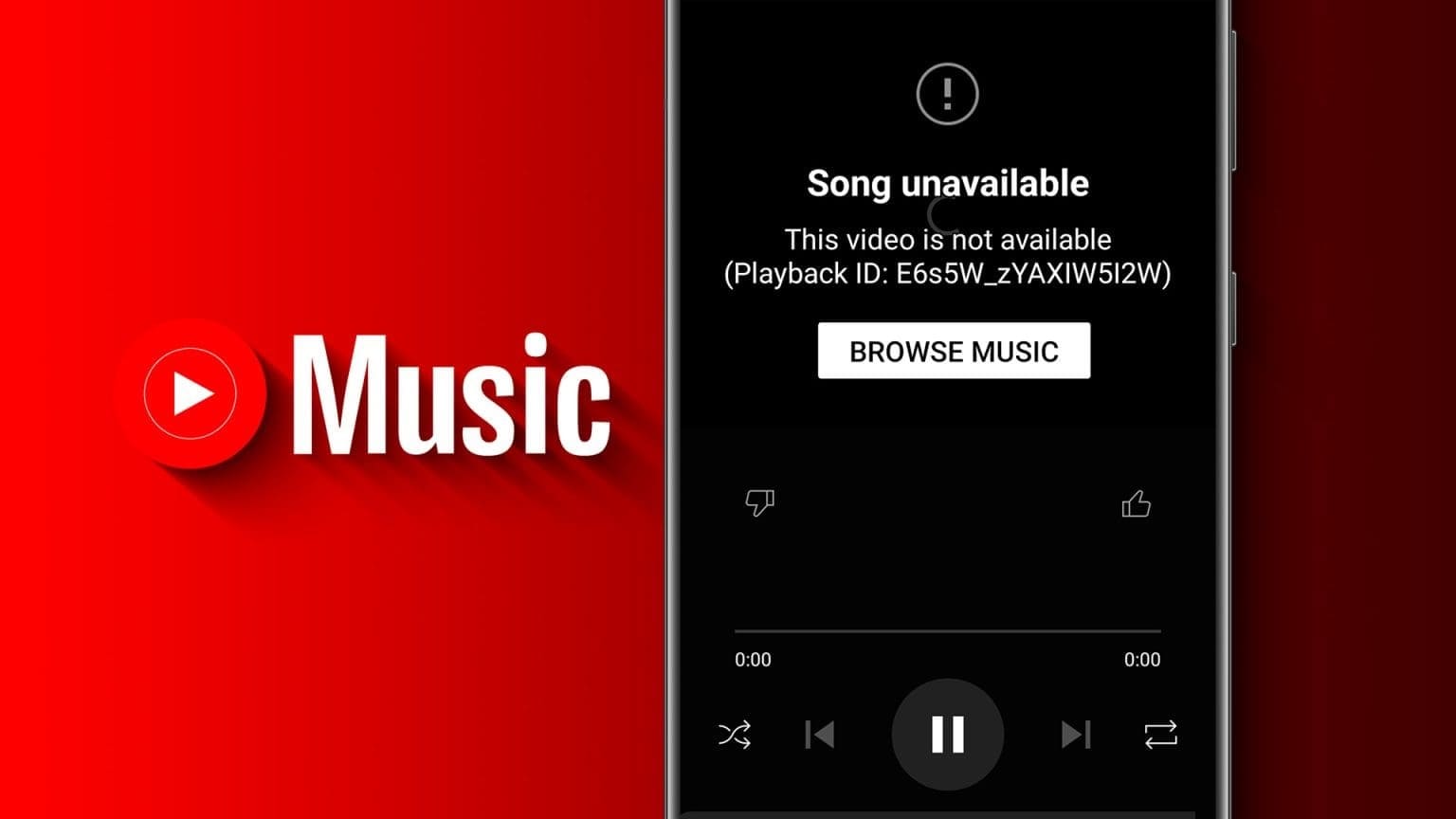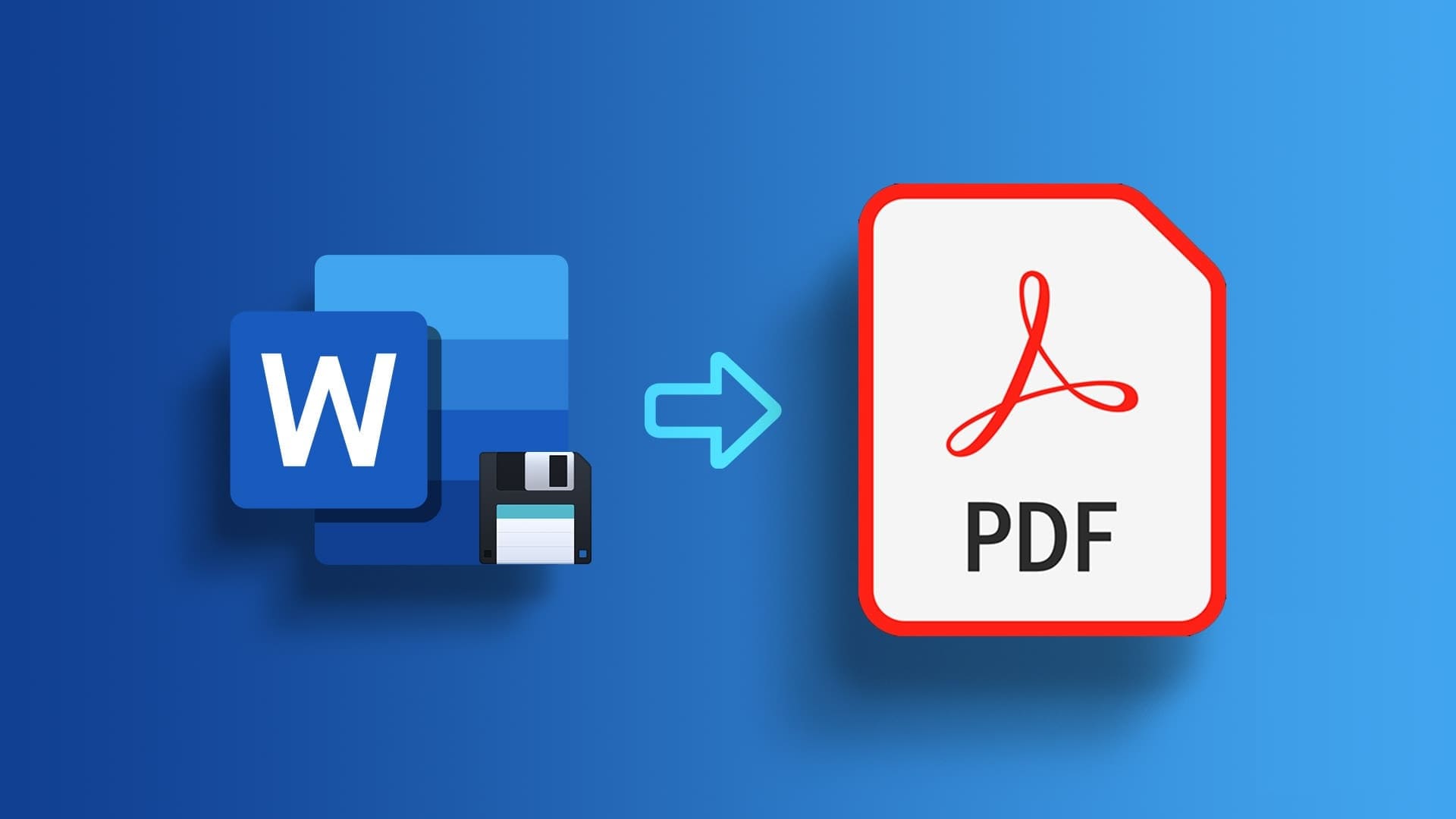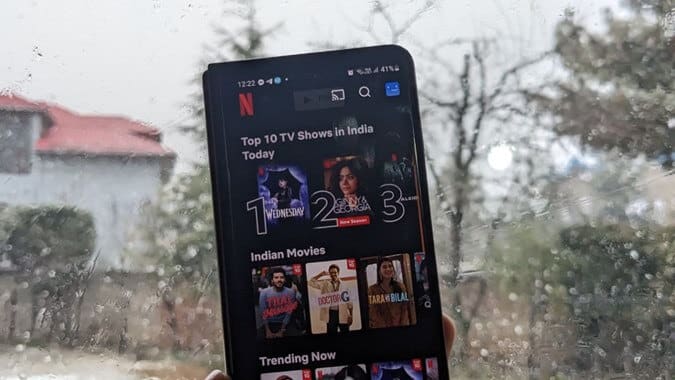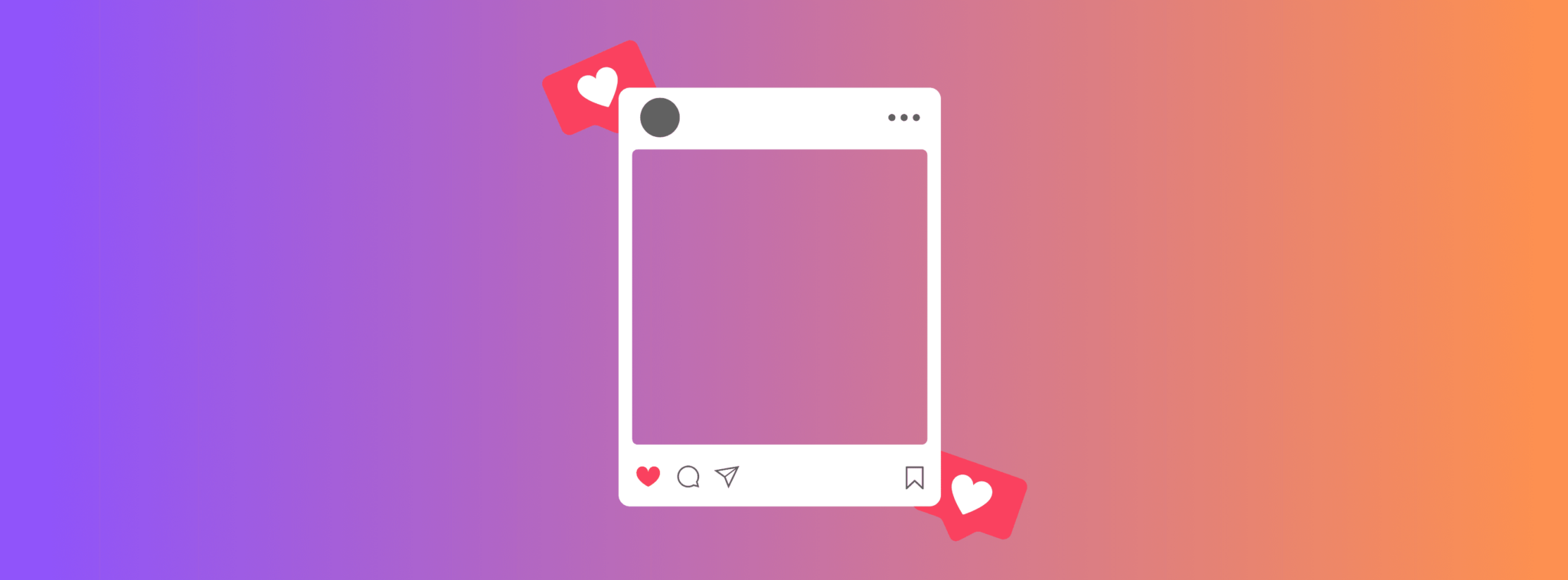Pode haver momentos em que você deseja bloquear sites para impedir que seus filhos os acessem, para controlar seu vício em mídias sociais ou para eliminar outros tipos de distrações. A maioria dos navegadores não possui uma forma integrada de bloquear sites. Vamos dar uma olhada em algumas outras maneiras de bloquear sites em seu navegador favorito.

Como bloquear sites no Chrome na área de trabalho
A melhor maneira de bloquear sites é usar uma extensão do Chrome. Um dos plugins populares é o Block Site.
- Instalar Adicionar BlockSiteClicando "Adicionar ao Chrome" na página de download seguido de "Adição". Aguarde a instalação da extensão.
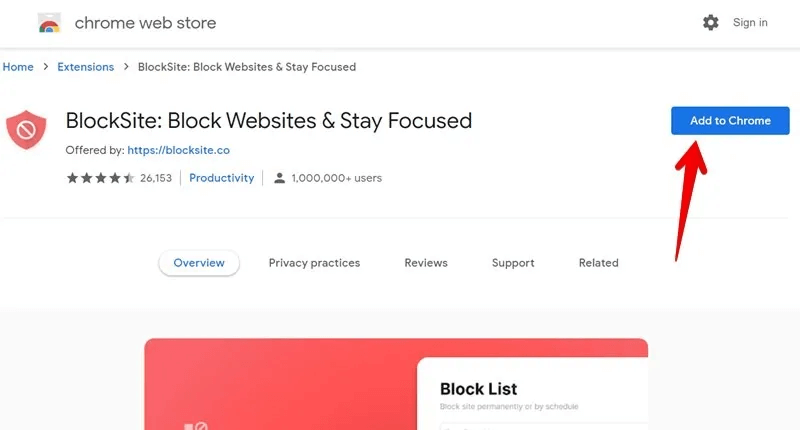
2. Depois de instalado, abra o site e clique em ícone do local de bloqueio na barra de extensões. Clique no botão "Bloquear este site" Ou clique Ícone de configurações.
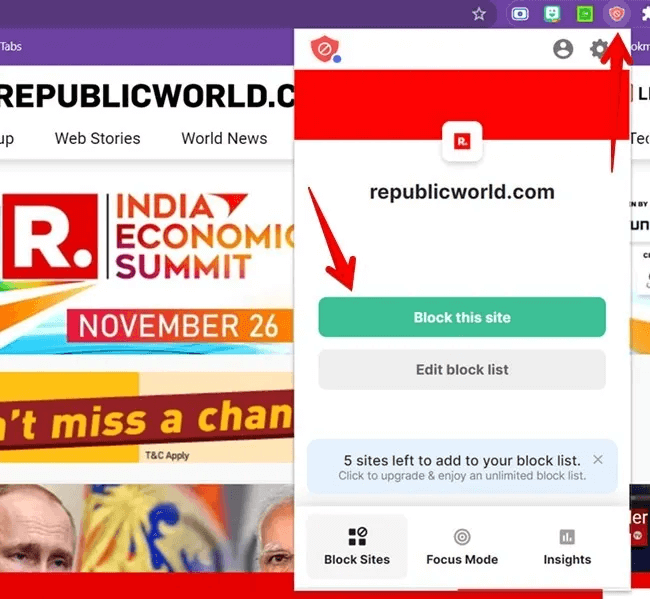
3. Digite o URL na caixa "Digite um endereço da web" E clique em "Adicionar Item". Adicione outros endereços seguindo o mesmo método.
Alguns dos ótimos recursos da extensão incluem proteção por senha, um bloqueador de sites adulto integrado e agendamento. A versão gratuita permite bloquear até seis sites. Para bloquear sites ilimitados, você deve atualizar para a versão premium.
Outras extensões de bloqueador de sites que você pode gostar:
Como bloquear sites no Firefox no desktop
Você também pode bloquear sites no Mozilla Firefox instalando o complemento Site Block, que é uma extensão recomendada do Firefox. Esta extensão permite definir uma senha e agendar o bloqueio. Siga estas etapas para configurá-lo:
- Faz instalar Adicionar site de bloqueio. Clique "Adicionar ao Firefox" Seguido por "Adição" Na janela pop-up.
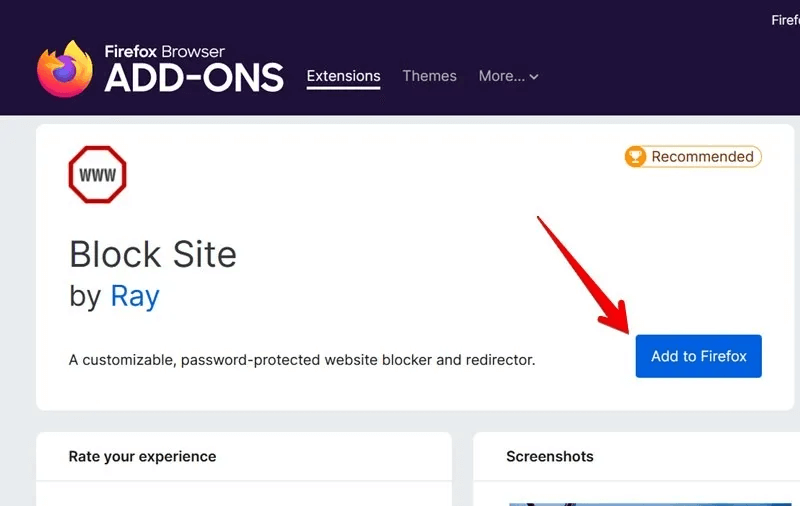
2. Depois de instalar adicionar, Abra o site que deseja bloquear e toque em Adicionar ícone.
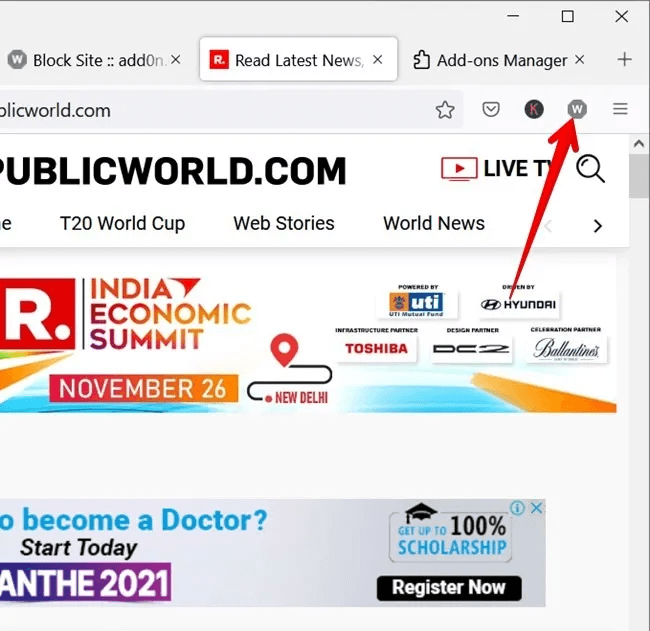
3. Um pop-up de confirmação será aberto. Clique "ESTÁ BEM".
É assim que a página da web ficará depois de ter sido bloqueada.
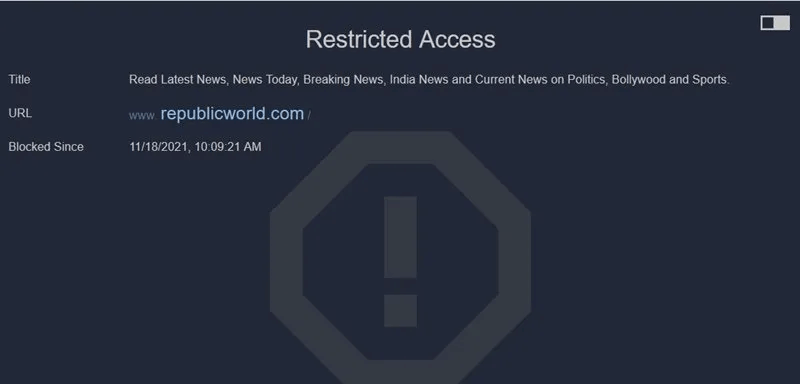
Para adicionar ou remover sites ou definir uma senha:
- Clique com o botão direito do mouse no ícone da extensão e selecione “Gerenciamento de extensões Para abrir uma página Extensão de site de bloqueio.
- Clique no ícone Três pontos ao lado do nome da extensão e selecione "Opções".
Se você está preocupado em proteger sua privacidade online, confira Os melhores complementos para o Firefox.
Como bloquear sites no Edge na área de trabalho
Assim como o Chrome e o Firefox, você pode usar um complemento como o Block Site para bloquear sites no Microsoft Edge.
- Abrir صفحة Extensão de site de bloqueio E clique em "Pegue".
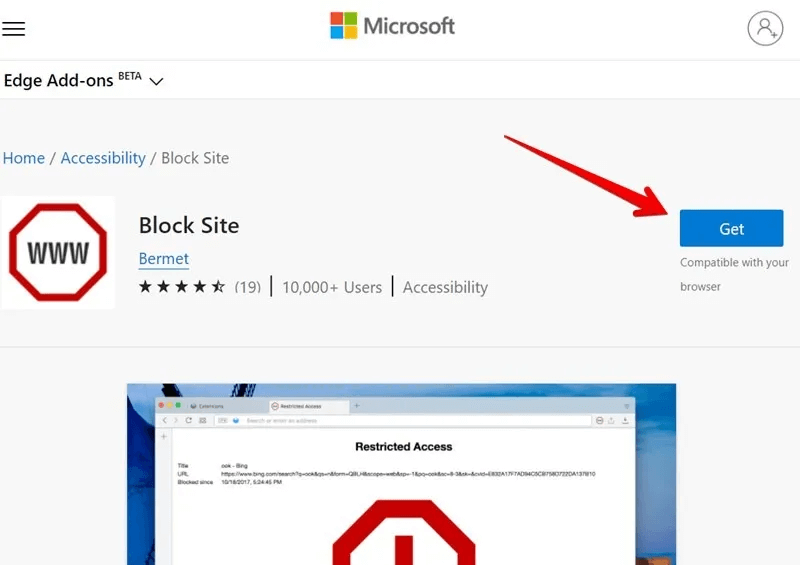
2. Depois de instalado, seu ícone aparecerá no Barra de plug-ins. Abra o site que deseja bloquear e toque em Bloquear o ícone do site.
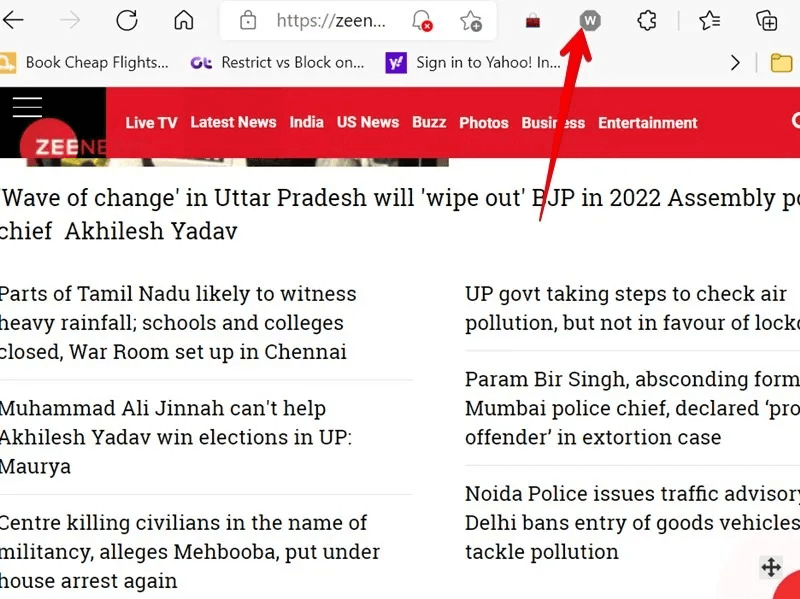
3. Uma janela de prompt aparecerá solicitando que você confirme se deseja bloquear o site. Clique OK."
Adendo: Bloqueador de sites simples Outro complemento do Edge que pode ajudar a bloquear sites Uso de serviços familiares da Microsoft para bloquear sites para contas de crianças.
Como bloquear sites no Safari no desktop
O Mac oferece um recurso nativo para bloquear sites com Função de tempo de tela. Lembre-se de que ele também bloqueará sites em navegadores de terceiros instalados em seu Mac, como Chrome, Edge ou Firefox. Siga estas etapas para configurá-lo:
- Clique Logotipo da Apple no canto superior esquerdo da tela e selecione Preferências do Sistema Da lista.
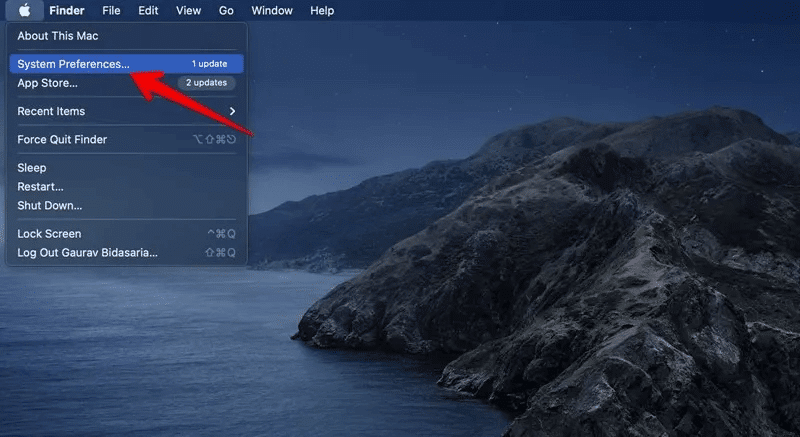
2. Clique em "Tempo de tela" na janela Preferências do sistema que se abre.
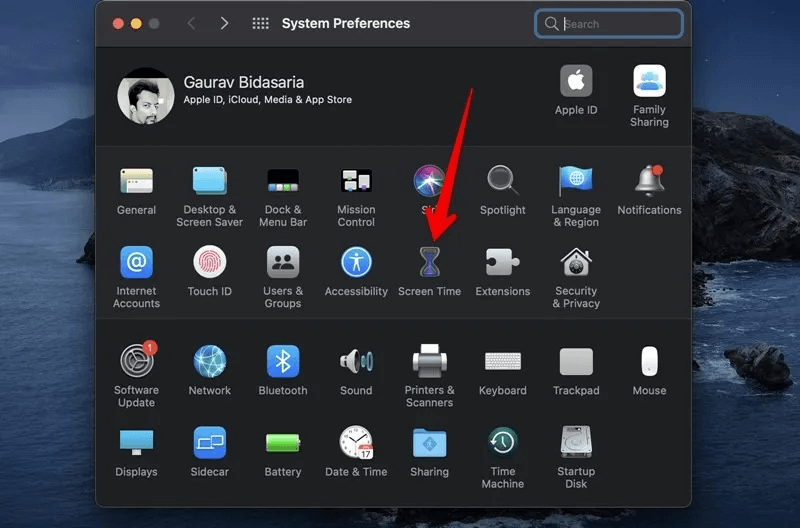
3. Clique “Conteúdo e Privacidade” na barra lateral esquerda de uma janela Tempo de tela. Se a tela mostrar que as Restrições de conteúdo e privacidade estão desativadas, toque em "corrida".
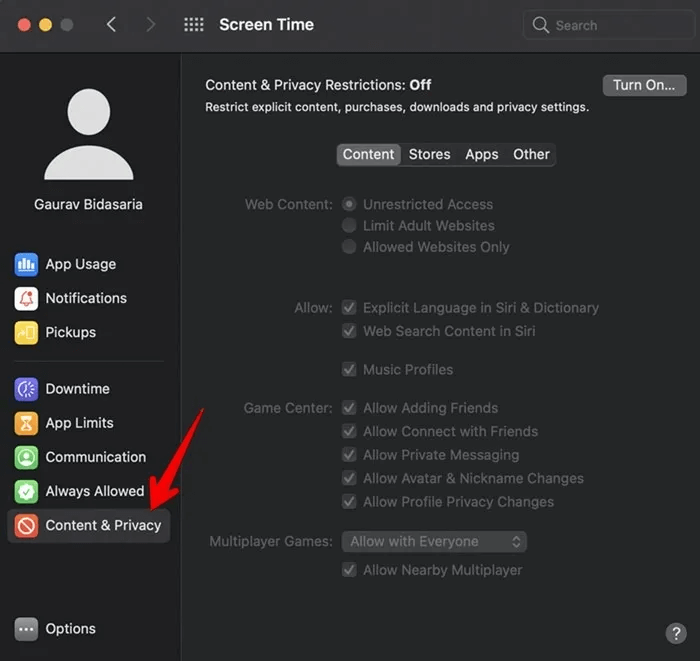
4. Escolha "Sites Adultos" ao lado do conteúdo da web. Se você deseja apenas restringir o conteúdo adulto, essa configuração é suficiente. Mas como estamos interessados em bloquear sites, clique no botão "Customizar".
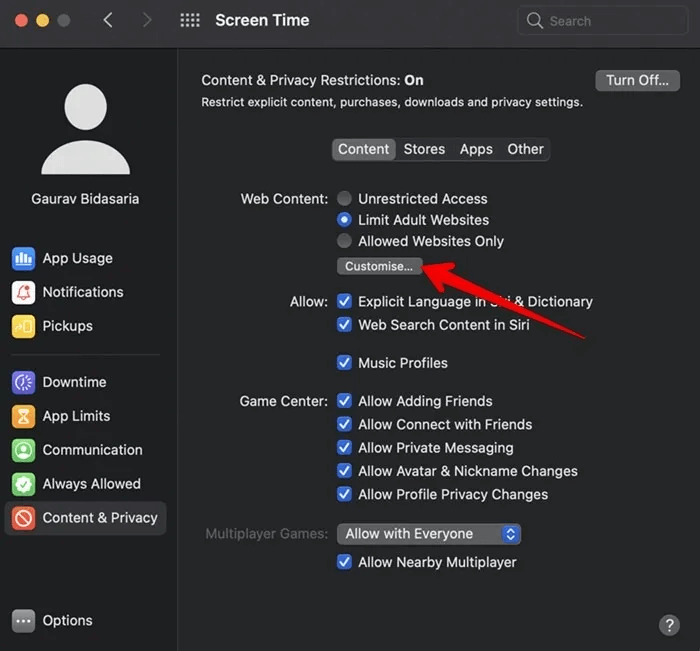
5. Clique no ícone "+" Dentro de um departamento "amarrado" E digite o URL do site para bloqueá-lo.
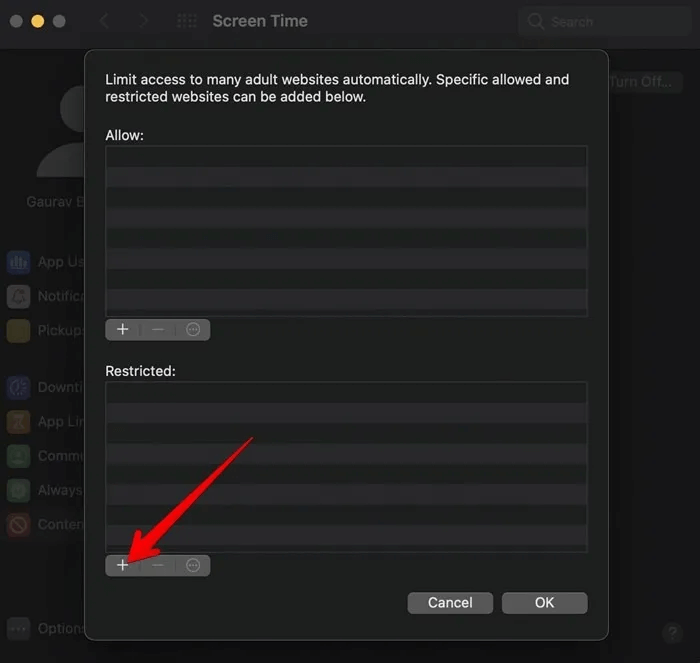
usar Senha do tempo de tela Para mais segurança, para garantir que ninguém possa remover sites bloqueados da lista restrita. Se você deseja bloquear sites apenas no navegador Safari, use Adição Safari sem desperdício de tempo.
Como bloquear sites em todos os navegadores
Os métodos acima são específicos do navegador e funcionam apenas em um navegador. Se você está procurando uma solução de bloqueio entre navegadores, o Cold Turkey é uma ótima ferramenta para Windows e Mac. Outras ferramentas incluem Filtro Focal و Freedom.
- Instalar uma ferramenta Cold Turkey no seu Mac ou Windows.
- Depois de instalada, a ferramenta solicitará que você instale a extensão Cold Turkey nos navegadores instalados em seu computador. Clique "Instalações" ao lado de Navegadores compatíveis.
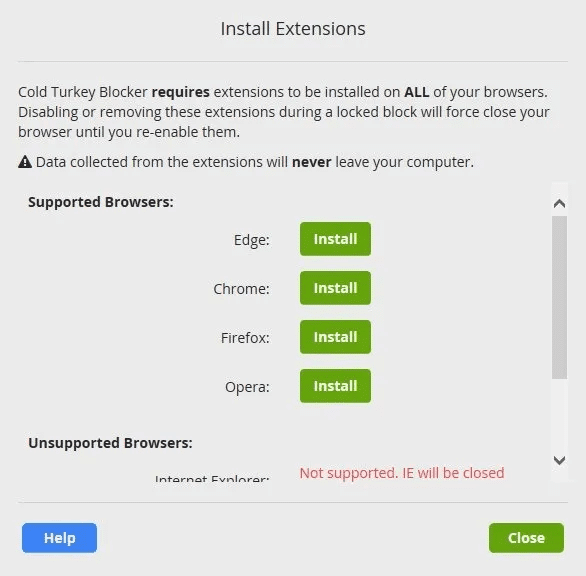
3. Abra Ferramenta Cold Turkey Volte ao seu computador e clique em “Blocos” na barra lateral esquerda. Clique Adicionar um novo bloco Adicione os sites que deseja bloquear.

4. Depois Criar um bloco Certifique-se de ativá-lo com a alternância ao lado dele.
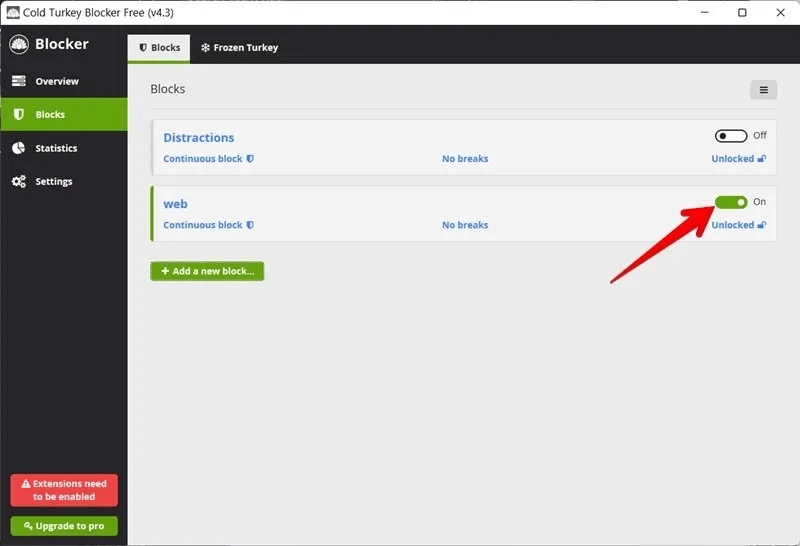
A versão gratuita permite bloquear um número ilimitado de sites. Você pode até especificar por quanto tempo deseja bloquear sites.
Como bloquear sites no Android
Aplicativos de terceiros como BlockSite و Fique LivreWeb bloquear sites em seu telefone Android. Os aplicativos funcionarão em todos os navegadores instalados em seu telefone.
Siga as etapas abaixo para explodir sites com o aplicativo Web StayFree:
- Instale o aplicativo em seu telefone Android.
- dar Permissões necessárias Como acessibilidade e sobreposição de tela para o bom funcionamento do aplicativo.
- Na tela principal do aplicativo, toque em ícone de adição flutuante (+) E entrar URL para site. Você pode manter o tempo "BAN DEPOIS" Como 0 Ou configure de acordo com suas preferências e clique em "Site banido".
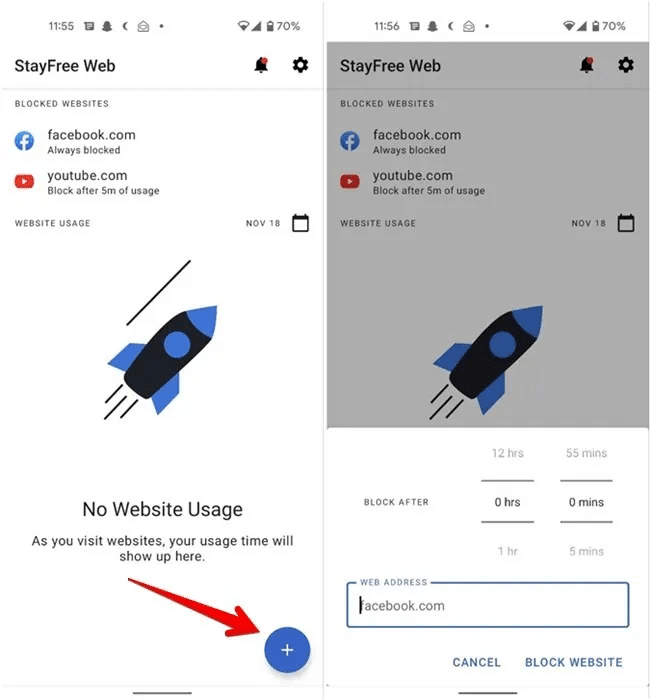
Adendo: Se você estiver usando Famílias Google , você pode usá-lo para bloquear sites da conta do seu filho.
Como bloquear sites no iOS
Semelhante ao Mac, o Screen Time no iOS ajudará a bloquear sites. Siga estas instruções:
- Abrir Configurações do iPhone E vai para "Tempo de tela".
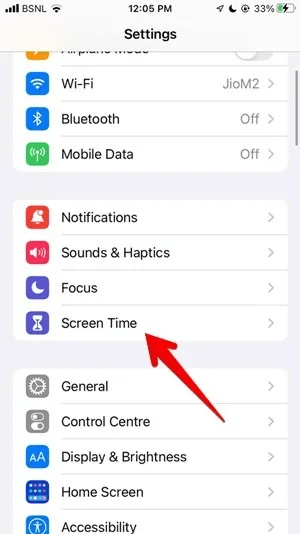
2. Pressione “Restrições de conteúdo e privacidade” E habilite-o na próxima tela.
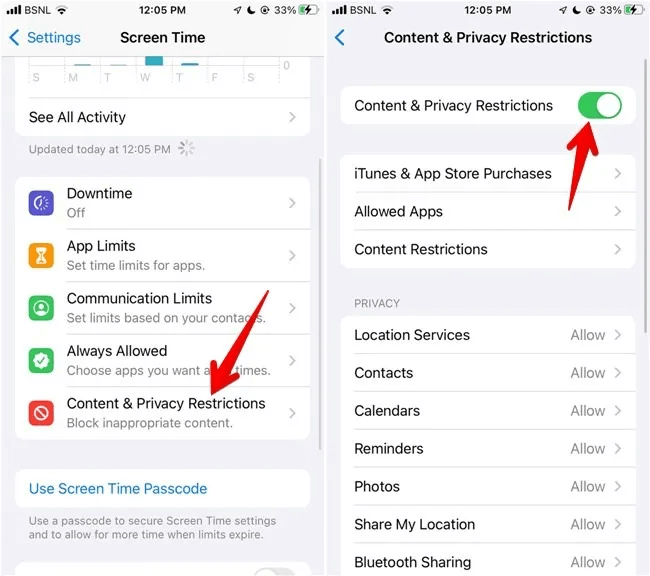
3. Pressione "Restrições de conteúdo" Seguido por "Conteúdo web".
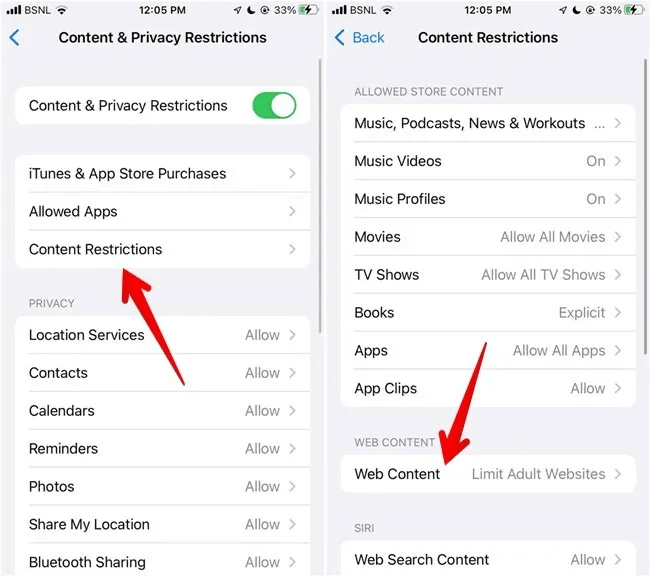
4. Selecione "Limitar sites adultos" , E clique em Adicionar um site Dentro de "Nunca permitido". Digite a URL que deseja bloquear e pressione "Feito."
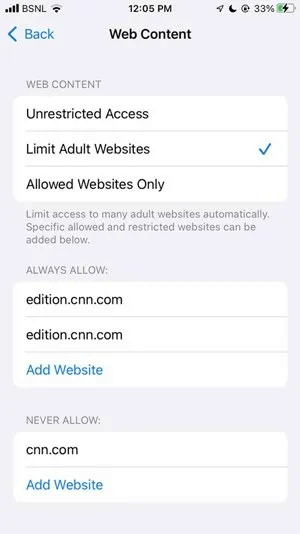
Se você abrir o site bloqueado no seu iPhone, receberá um erro de conteúdo restrito. Certifique-se de adicionar uma senha de tempo de tela ao seu iPhone para que ninguém possa permitir sites sem sua permissão.
Adendo: usar Aplicativo de bloqueioNo iOS, se você não gosta da ideia de usar o Screen Time para bloquear sites.
Como bloquear sites no nível da rede em seu Wi-Fi doméstico
Você pode bloquear sites em todos os dispositivos na mesma rede Wi-Fi modificando as configurações do roteador. Siga estas instruções:
- Abrir página de administração do roteador E digite seu nome de usuário e senha. Você encontrará todas essas informações escritas no roteador.
- Você precisa encontrar uma opção Controle dos pais Ou sites bloqueados nas configurações do roteador na guia Avançado ou Segurança , dependendo do roteador. Adicione os sites que deseja bloquear. Você pode até bloquear sites usando palavras-chave.
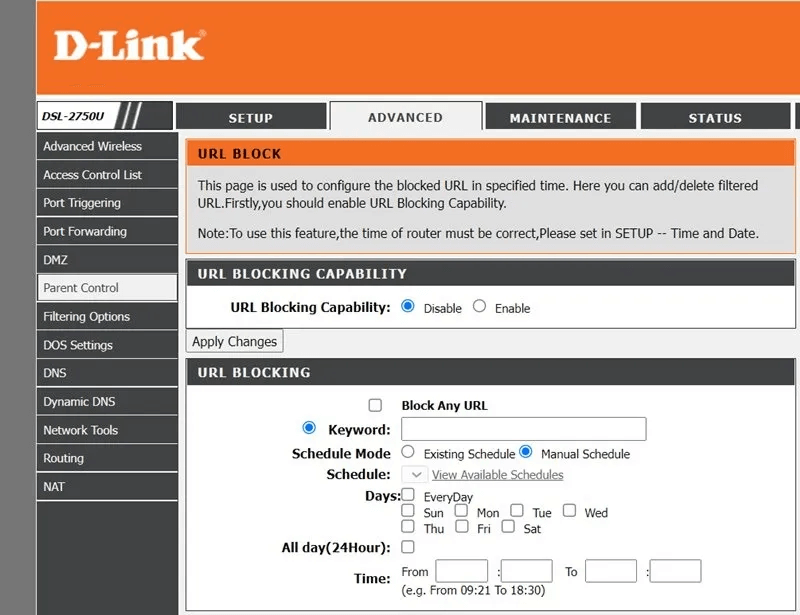
Como bloquear sites usando o arquivo hosts
Esteja você no Windows, Mac ou Linux, pode usar o arquivo Hosts para bloquear sites específicos. Pode parecer técnico, mas realmente não é tão ruim assim e pode agradar a quem gosta da ideia de bloquear sites sem ter que mexer com software de terceiros. Os sites serão bloqueados em todos os navegadores.
Siga estas instruções para bloquear sites com o arquivo hosts em cada plataforma de desktop.
Edite o arquivo hosts no Windows
- Vamos para “C:\Windows\System32\Drivers\etc” e abra um arquivo "Hosts" usando Bloco de anotações.
- Role até o final e, em Todos os códigos de hash (você pode excluir tudo marcado com um código de hash, se quiser obter uma folha de papel em branco), digite "127.0.0.1" Seguido por "localhost".
- Na próxima linha, digite "127.0.0.1" seguido do endereço do site que deseja bloquear e repita esta etapa para todos os outros sites que deseja bloquear.
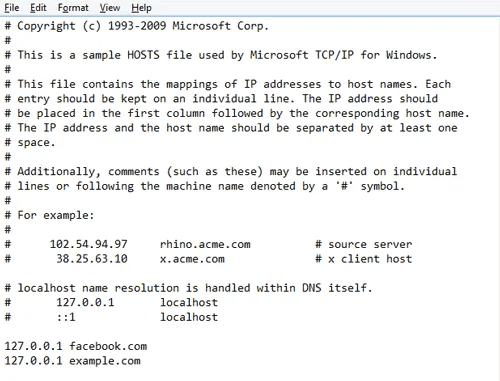
Editar arquivo de hosts em Linux e Mac
O processo é o mesmo do Windows, exceto que você precisa ir para Diretório “/etc” Para abrir o arquivo hosts (com permissão de superusuário).
Bloquear conteúdo explícito do Google
Se você deseja simplesmente restringir a exibição de conteúdo explícito, como pornografia, imagens de violência etc., nos resultados de pesquisa do Google, a maneira mais fácil é ativar os filtros do SafeSearch.
- Abra uma opção Configurações No fundo.
- Localizar "configurações de pesquisa" Da lista.
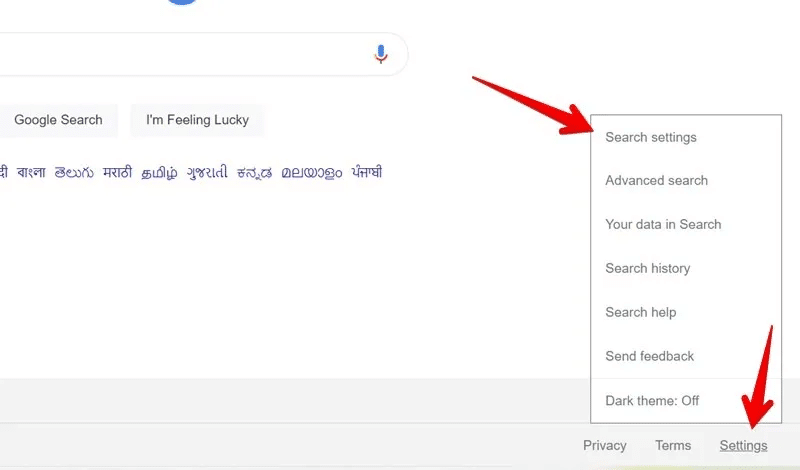
3. Marque a caixa ao lado de "Ative o SafeSearch".
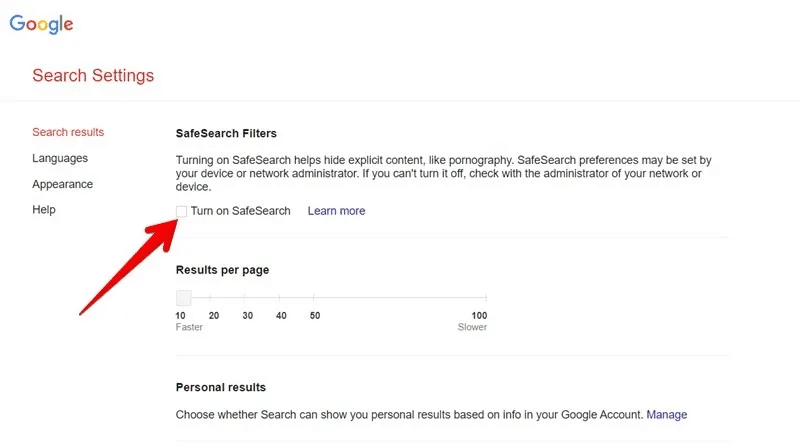
A desvantagem desse método é que ele não permite que você escolha manualmente quais sites bloquear.
Para saber mais sobre como evitar distrações, descubra Como parar as notificações do Chrome E bloquear canais do YouTube.